Cómo Reiniciar Netflix En Una TV Samsung: Una Guía Sencilla Y Rápida.
¿Tienes problemas para cargar Netflix en tu Smart TV de Samsung? ¡No te preocupes! En este artículo te mostraremos como reiniciar la aplicación y volver a disfrutar de tus contenidos favoritos. Aunque parezca complicado, no tienes de qué preocuparte, pues es un proceso muy sencillo que se puede realizar en poco tiempo. Aquí conocerás todos los pasos necesarios para completar el reinicio de la aplicación sin problema.
para empezar, debes saber que hay varias maneras de reiniciar Netflix en una Smart TV Samsung. A continuación se detallan cada una de ellas:
- Verificar los servidores de Netflix
- Reiniciar el modo de Wi-Fi
- Eliminar la aplicación de Netflix
- Reinstalar la aplicación
Paso 1: Verificar los servidores de Netflix Primero revisa si las cuentas de Netflix funcionan correctamente. Puedes visitar esta página para comprobar si los servidores están en línea y funcionando. Si los servidores están inactivos, espera a que vuelvan a estar en línea para reiniciar la aplicación.
Paso 2: Reiniciar el modo de Wi-Fi Después, verifica la conexión a Internet. Debes asegurarte de que hay una conectividad estable entre tu Smart TV y el router. Apaga el router por unos minutos y luego vuelve a encenderlo. Introduce de nuevo los parámetros de red en tu Smart TV.
Paso 3: Eliminar la aplicación de Netflix Si el problema persiste, debes eliminar la aplicación de Netflix de tu Smart TV. Entra en la aplicación de la tienda de aplicaciones de tu dispositivo y busca la aplicación de Netflix. Selecciónala y da clic en el botón “Desinstalar” para eliminarla. Luego vuelve a la tienda de aplicaciones para descargarla de nuevo.
Paso 4: Reinstalar la aplicación Por último, descarga la última versión de la aplicación de Netflix e impúlsala para que se reactive. Una vez instalada, ingresa nuevamente con tu cuenta de usuario para acceder a los contenidos. Si los problemas persisten, contacta al servicio técnico para obtener ayuda.
Esperamos que estos consejos te hayan ayudado a reestablecer la aplicación de Netflix en tu Smart TV de Samsung. Si tienes alguna duda, no dudes en contactar al soporte técnico para recibir ayuda. ¡Diviértete viendo todos tus contenidos favoritos!
- Procedimiento alternativo
- ¿Cuáles son los pasos necesarios para reiniciar Netflix en una TV Samsung?
- ¿Existe algún riesgo de perder los datos al realizar un reinicio de Netflix?
- ¿Es posible recuperar la información incluso después de haber realizado el reinicio?
- ¿Qué tipos de televisores Samsung soportan la reiniciación de Netflix?
- ¿Cuánto tiempo toma realizar un reinicio en Netflix en una TV Samsung?
- ¿Qué resultados se obtienen con el reinicio de Netflix en una TV Samsung?
- ¿Existe alguna forma de prevenir problemas con Netflix al utilizar una TV Samsung?
- Conclusión
Procedimiento alternativo
- Cómo reiniciar Netflix en una TV Samsung: Una guía sencilla y rápida.
- Abre el menú de aplicaciones de tu Smart TV Samsung.
- Selecciona la aplicación Netflix.
- Si la aplicación de Netflix está abierta, debes cerrarla.
- Ahora presionas simultáneamente los botones Dirección izquierda, Dirección abajo, Volumen abajo en el control remoto.
- Verás un mensaje en el televisor que preguntará si deseas eliminar la memoria caché y restaurar las configuraciones iniciales.
- Confirma haciendo clic en "Sí" (o "Sí - Borrar".)
- Puede tardar unos segundos en completar la reconfiguración. Cuando veas el logotipo de Netflix en la pantalla significa que el reinicio está listo.
- Abre la aplicación Netflix y vuelve a iniciar sesión para realizar streaming de nuevo.
¿Cuáles son los pasos necesarios para reiniciar Netflix en una TV Samsung?
Reiniciar la aplicación Netflix en tu televisor Samsung es un proceso sencillo que puedes hacer mientras miras contenido, lo que te permitirá disfrutar del contenido sin problemas. Estos son los pasos necesarios para reiniciar Netflix:
Mira También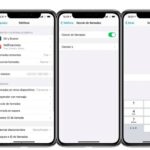
- Asegúrate de que tu televisor esté conectado a internet. Puedes verificar esto cambiando a un canal para ver si muestra información.
- Ve a la lista de aplicaciones de tu televisor y abre la aplicación de Netflix.
- Una vez dentro, pulsa los botones 'Menú' y 'Reiniciar' en tu control remoto. Si no sabes cuáles botones son estos, visita el manual de tu televisor.
- Confirma que deseas reiniciar Netflix. Sal de la aplicación para que el proceso se complete.
- Vuelve a abrir la aplicación de Netflix para comprobar que ha sido reiniciada correctamente.
Esperamos que este tutorial te ayude a reiniciar Netflix en tu televisor Samsung de una forma fácil y rápida. Muchas veces el problema se soluciona simplemente reiniciando la aplicación. Si no, trata de buscar una solución, como actualizar la versión de Netflix o reiniciar la conexión inalámbrica a internet.
¿Existe algún riesgo de perder los datos al realizar un reinicio de Netflix?
No, no hay ningún riesgo de perder los datos al realizar un reinicio de Netflix. Esta plataforma de contenido creada por el gigante de Internet tiene un sistema seguro para proteger el contenido de sus usuarios. Una vez que se inicia sesión con las credenciales registradas, los datos son cifrados en un servidor seguro que los protege de posibles amenazas.
Además, Netflix otorga a sus usuarios la posibilidad de guardar los datos de su cuenta en iCloud, lo que brinda una mayor seguridad y tranquilidad. De esta forma, los usuarios pueden tener acceso a su contenido desde cualquier dispositivo en cualquier momento.
Durante el proceso de reinicio, también se respeta la privacidad del usuario. Esto quiere decir que Netflix no compartirá ni almacenará ninguna información personal sin el consentimiento del usuario. Aún así, se recomienda que los usuarios revisen periodicamente sus preferencias de seguridad para certificar que estas estén al día.
Por último, Netflix tiene un soporte y una guía para ayudar a los usuarios a comenzar de nuevo en caso de algún problema con el servicio. En este sentido, es importante resaltar que la reparación y la reinstalación del sistema no implica un riesgo para los datos almacenados.
En conclusión, no existen riesgos para los datos almacenados al realizar un reinicio de Netflix. Esta plataforma cuenta con protecciones y herramientas adecuadas para conservar el contenido de sus usuarios, garantizando la privacidad de todos ellos.
¿Es posible recuperar la información incluso después de haber realizado el reinicio?
Cuando hablamos de reinicios de un dispositivo, esto suele conllevar la pérdida de datos que habían sido almacenados previamente en el. Sin embargo, es posible lograr recuperar parte o toda la información incluso después de haber realizado el reinicio. Esto se logra a través de herramientas que existen con un objetivo preciso: recuperar aquellos datos perdidos. Con estas herramientas, la información se puede recuperar casi del todo, haciendo que los archivos volteen a su estado original previo al reinicio.
Existen distintos tipos de herramientas, cada una encargada de cumplir un objetivo específico. Una de ellas es la recuperación de carpeta o archivos, con la cual es posible recuperar aquellos que ya hayan sido eliminados accidentalmente. Por otra parte, una segunda herramienta especializada en recuperar datos borrados cuando se produce un formateo, y una tercera, especial para restaurar información perdida cuando se producen daños en el sistema operativo.
Mira También
En el caso de los equipos de computación, existen varias alternativas para realizar procedimientos de recuperación de datos, pero en dispositivos móviles como teléfonos inteligentes y tablets, es necesario contar con un software adecuado para llevar a cabo una recuperación; el cual debe ser instalado antes de iniciar el proceso de restauración luego de haber realizado un reinicio.
Por lo tanto, no es necesario resignarse a la pérdida de datos tras llevar a cabo un reinicio. Existen herramientas con el propósito de recuperar la información sin complicaciones y en poco tiempo. Para ello, sólo es necesario contar con el software y las herramientas adecuados, así como con la experiencia necesaria para llevar a cabo la recuperación de forma segura.
¿Qué tipos de televisores Samsung soportan la reiniciación de Netflix?
Los televisores Samsung compatibles con Netflix tienen la capacidad de reiniciar aplicaciones, permitiendo así el uso de streaming para disfrutar de todas tus series y películas favoritas. Estos televisores Samsung cuentan con la tecnología necesaria para soportar la reiniciación de Netflix sin inconvenientes. A continuación te mostraremos los diferentes tipos de televisores Samsung que soportan la reiniciación de Netflix.
- Televisores Samsung QLED 8K: Estos televisores ofrecen una experiencia de visualización para quienes buscan el mejor entretenimiento audiovisual. Cuentan con la capacidad de ajustar el brillo y el contraste, algo que lo hace destacar por sobresaliente.
- Televisores Samsung NanoCell: Estos televisores son los más populares y ofrecen una calidad de imagen nítida, profunda y realista. Sus colores vibrantes permiten que el contenido se vea mucho más reluciente.
- Televisores Samsung UHD: Los televisores Samsung UHD ofrecen una funcionalidad innovadora, especialmente dirigida al entretenimiento multimedia. Estas pantallas tienen la opción de ajustar el brillo y también permiten el uso del streaming para ver contenido desde Netflix sin problemas.
- Televisores Samsung Full HD: Estos televisores son perfectos para aquellos que quieren una pantalla limpia y clara, con imagines claras y detalladas. Estas pantallas tienen la función de reiniciar Netflix sin problemas.
En definitiva, todos los televisores Samsung mencionados anteriormente tienen la capacidad de soportar la reiniciación de Netflix sin ningún inconveniente, ayudándote así a reproducir tus contenidos favoritos de forma fácil y rápida.
¿Cuánto tiempo toma realizar un reinicio en Netflix en una TV Samsung?
El tiempo que toma realizar un reinicio en Netflix en una TV Samsung depende principalmente de cuántos datos debe procesar el sistema. Si solo se trata de ajustes simples, como la eliminación o modificación de un canal o programa, entonces el proceso no debería durar más de un minuto. En casos más complejos, como la restauración de la configuración de la TV, el proceso puede tomar hasta 5 minutos, y tal vez más si hay muchos ajustes preestablecidos almacenados.
Además, hay muchos factores que pueden influir en la velocidad con que se completa el proceso. Por ejemplo, la conexión a Internet es un elemento crucial, ya que los datos deben descargarse desde la nube para ser restaurados. El ancho de banda de tu proveedor de Internet puede ser un factor limitante aquí. Si la conexión es lenta, el proceso de restauración puede tomar más tiempo del esperado.
También hay que considerar el estado general de la TV, así como el sistema operativo y la versión de Netflix, para saber si el equipo está actualizado. Si hay una gran cantidad de software obsoleto, el reinicio puede tomar más tiempo. Finalmente, hay que recordar que cada vez que se reinicia una TV Samsung hay que volver a iniciar sesión en Netflix. Esto requiere ingresar tu usuario y contraseña de la plataforma, que puede tomar alrededor de media hora si la señal de WiFi es lenta.
En resumen, el tiempo que se necesita para realizar un reinicio en Netflix en una TV Samsung depende de varios factores, como la cantidad de datos a ser procesados y el ancho de banda de la conexión a Internet. La restauración de la configuración puede tardar desde un minuto hasta varios minutos, y hay que tener en cuenta que hay que volver a iniciar sesión en la aplicación de Netflix para completar el proceso.
¿Qué resultados se obtienen con el reinicio de Netflix en una TV Samsung?
Cuando se reinicia la aplicación Netflix en una TV Samsung, los usuarios obtienen varios beneficios. Primero, la TV tendrá la última versión de Netflix. Esto significa que aparecerán nuevas características que hacen que la experiencia de ver Netflix sea más agradable. Además, el reinicio de la aplicación también puede solucionar errores que se estén presentando en la aplicación. Como resultado, la calidad de la imagen y del audio mejorará considerablemente, proporcionando mejores resultados visuales y auditivos.
Adicionalmente, el reinicio también provoca un rendimiento más eficiente de la aplicación. Esto se debe a que la aplicación se vuelve a cargar por completo, lo que permite que los usuarios naveguen por la interfaz mucho más rápido y sin problemas. Por ello, sea cual sea el contenido que el usuario esté buscando, se mostrará de manera fluida y sin retrasos. Finalmente, el reinicio de Netflix también provoca que se limpie la memoria caché, de manera que la aplicación no se sature con información antigua, mejorando su rendimiento.
Por lo tanto, al reiniciar Netflix en una TV Samsung se obtiene una variada gama de beneficios. Estos incluyen mejoras en la calidad de la imagen y del audio, una navegación más rápida y sin retrasos, así como una limpieza de la memoria caché para evitar sobrecarga de la aplicación.
¿Existe alguna forma de prevenir problemas con Netflix al utilizar una TV Samsung?
Sí, existen algunas formas de prevenir cualquier problema con Netflix al utilizar una TV Samsung. Estas son algunas de las bases a tener en cuenta para reducir al máximo las posibilidades de un problema:
- Actualizar el firmware: Asegúrate de que la versión del firmware o software instalado en tu Smart TV Samsung sea la más reciente. Esto permitirá una mejor ejecución de Netflix y prevenir posibles problemas.
- Verificar la conexión a internet: Una conexión estable a internet es un prerrequisito para disfrutar de Netflix sin problemas. Si la señal Wi-Fi no es suficiente, deberías considerar conectar tu Smart TV Samsung a la red por medio de un cable Ethernet.
- Reinstalar la aplicación de Netflix: En caso de que la aplicación no funcione bien con tu Smart TV Samsung, te recomendamos desinstalarla y volverla a instalar. Esto no siempre soluciona el problema, pero puede ayudar a mejorar la ejecución de Netflix.
Finalmente si el problema persiste deberías considerar reiniciar completamente tu Smart TV Samsung. Esto implica desconectar el dispositivo de la corriente y volverlo a conectar. También deberías revisar si hay problemas específicos con Netflix en tu región. Para ello puedes visitar el Sitio de Estado de Netflix para ver si hay algún problema reportado.
Conclusión
¡Listo! Si has seguido esta guía sencilla para reiniciar tu Netflix en una TV Samsung, entonces ¡has logrado el objetivo! Sabemos que lo más importante es encontrar la forma de conectar y disfrutar de películas de manera rápida y sin complicaciones porque queremos estar conectados con Dios y con los demás. Así que, al tener tu Netflix nuevamente en funcionamiento, ¡ya no hay límites para ver películas buenas y pasar momentos divertidos en familia!
Si quieres conocer otros artículos parecidos a Cómo Reiniciar Netflix En Una TV Samsung: Una Guía Sencilla Y Rápida. puedes visitar la categoría Android.
Deja una respuesta

¡Más Contenido!